

|
办公软件是指可以进行文字处理、表格制作、幻灯片制作、图形图像处理、简单数据库的处理等方面工作的软件。目前办公软件朝着操作简单化,功能细化等方向发展。办公软件的应用范围很广,大到社会统计,小到会议记录,数字化的办公,离不开办公软件的鼎力协助。另外,政府用的电子政务,税务用的税务系统,企业用的协同办公软件,这些都属于办公软件。 在ppt上怎么查看录屏视频呢?最近有很多朋友在咨询小编这个问题,那么针对这个问题,小编就为大家带来了ppt查看录屏视频的方法哦,希望可以帮助到大家哦 1、首先,开我们打开ppt,找到插入版块,点击屏幕录制-开始录制。 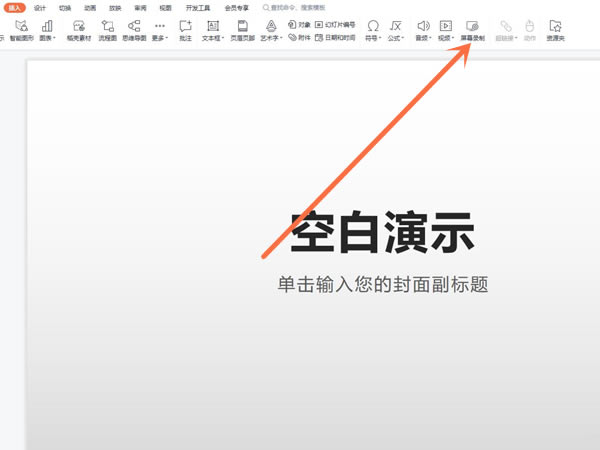
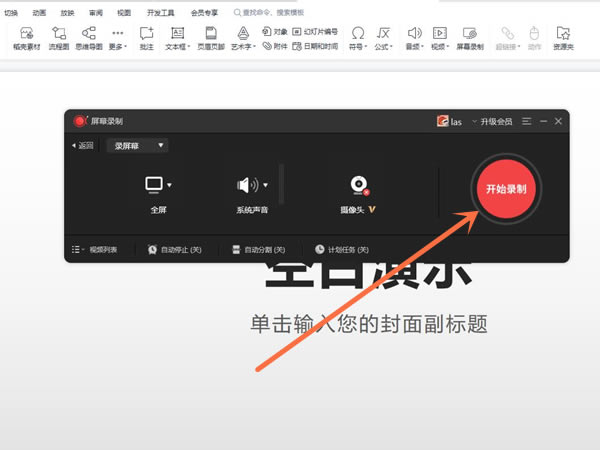
2、然后,录制完成之后点击红色方块就可以停止录制。 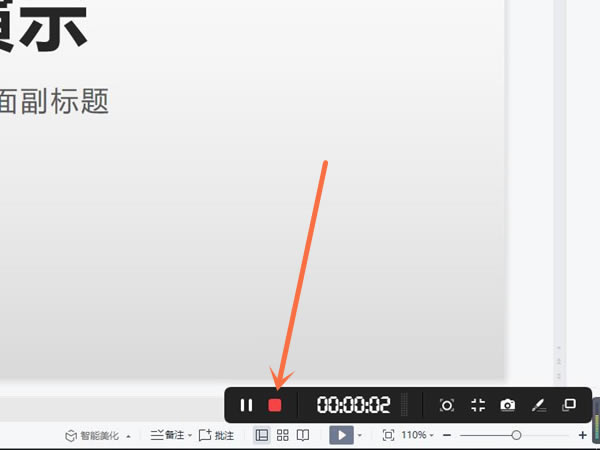
3、接着,从视频列表中选择文件夹图标就可以查看导出去的视频了。 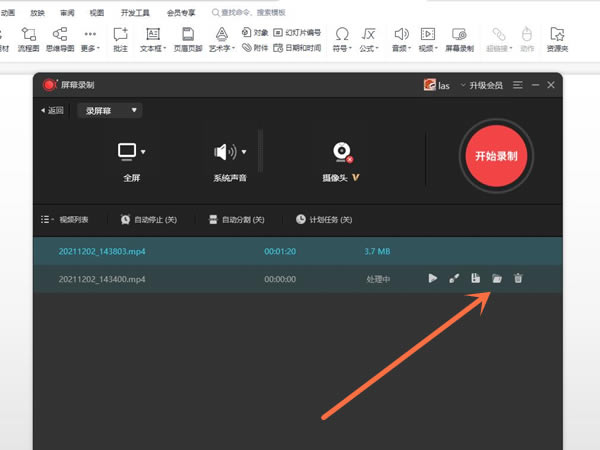
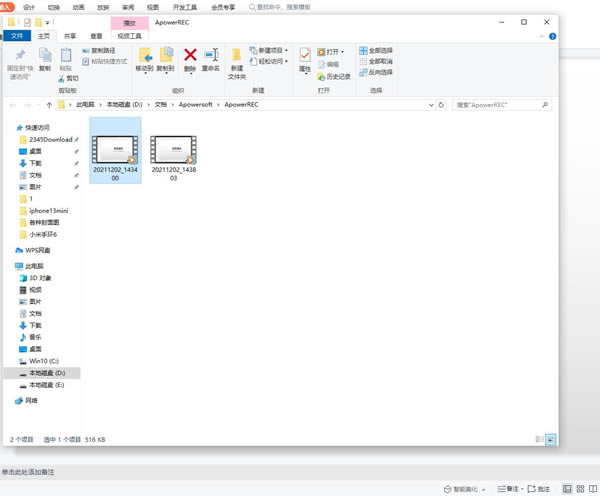
以上就是小编带来的ppt查看录屏视频的方法,有需要的朋友赶快来看看哦。 Office办公软件是办公的第一选择,这个地球人都知道。除了微软Office,市面上也存在很多其他Office类软件。 |
温馨提示:喜欢本站的话,请收藏一下本站!